Meskipun pengguna Linux akhir-akhir ini dapat melakukan berbagai operasi melalui program yang memiliki GUI kelas atas, ada beberapa alasan untuk menggunakan baris perintah Linux yang disebut Terminal.
- Melalui Terminal, Anda dapat mengakses banyak perintah Linux asli yang kuat serta fitur baris perintah yang memberdayakan banyak aplikasi desktop.
- Anda dapat menginstal perangkat lunak di Linux dengan lebih mudah melalui Command Line, daripada alternatif instalasi grafis.
- Anda mungkin telah melihat bahwa banyak panduan bantuan online akan memberi tahu Anda cara menyelesaikan masalah melalui Baris Perintah. Apa pun lingkungan desktop yang Anda gunakan atau versi Linux yang Anda gunakan, perintah Terminal biasanya sama.
- Menggunakan Terminal membuat tugas tertentu lebih efisien dan bahkan lebih cepat. Alat baris perintah tidak menggunakan terlalu banyak sumber daya dan dengan demikian membentuk alternatif yang bagus untuk aplikasi grafis yang banyak digunakan, terutama jika Anda terjebak dengan perangkat keras yang lebih lama.
Artikel ini menjelaskan beberapa cara sederhana yang dapat Anda gunakan melalui keyboard, kontrol mouse. atau keduanya, untuk membuka aplikasi Terminal Debian.
Kami telah menjalankan perintah dan prosedur yang disebutkan dalam artikel ini pada sistem Debian 10 Buster.
Metode 1:Menggunakan Pencarian Peluncur Aplikasi
Pencarian Peluncur Aplikasi memungkinkan Anda mencari dan membuka berbagai aplikasi, file, dan komponen sistem yang diinstal pada sistem Anda. Yang harus Anda lakukan adalah menekan tombol Super(Windows) dan mencari item yang ingin Anda akses. Cukup klik hasil pencarian dan aplikasi/file Anda akan terbuka
Saya memasukkan kata kunci "terminal" dan itu mencantumkan semua aplikasi terminal yang diinstal pada sistem saya. Saya akan mengklik Terminal (Terminal Gnome) karena ini adalah emulator terminal default untuk Debian, dan juga merupakan favorit saya.
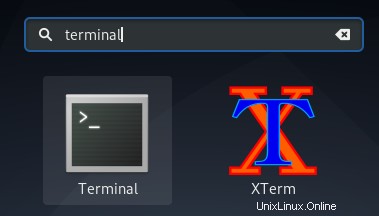
Beginilah tampilan aplikasi Terminal di Debian:
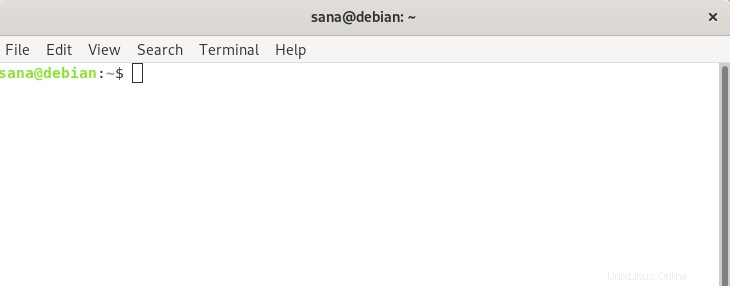
Menutup Terminal semudah mengetik exit dan menekan Enter sebagai berikut:
$ Exit
Metode 2:Menggunakan utilitas perintah Jalankan
Jendela perintah Jalankan dapat digunakan untuk langsung menjalankan perintah yang seharusnya Anda jalankan dengan membuka Terminal. Anda dapat menggunakan jendela perintah Run untuk membuka Terminal Gnome sebagai berikut:
Gunakan pintasan Alt+F2 untuk membuka jendela perintah Jalankan. Kemudian masukkan perintah berikut dan tekan tombol Enter:
gnome-terminal
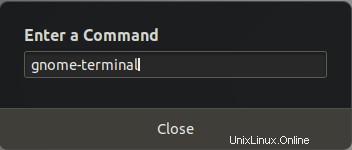
Anda bahkan dapat menggunakan perintah ini di jendela Terminal untuk membuka sesi Terminal lainnya.
Metode 3:Dari daftar Aplikasi
Aplikasi Terminal juga tersedia dalam daftar aplikasi Debian Anda. Seperti yang Anda ketahui, Anda dapat melihat aplikasi UI yang diinstal melalui tombol Aplikasi yang terletak di bagian bawah (secara default) Panel Aktivitas/Dock.
Tekan tombol Super untuk mengakses Dock, lalu klik ikon bertitik (aplikasi) untuk melihat semua aplikasi yang terinstal.
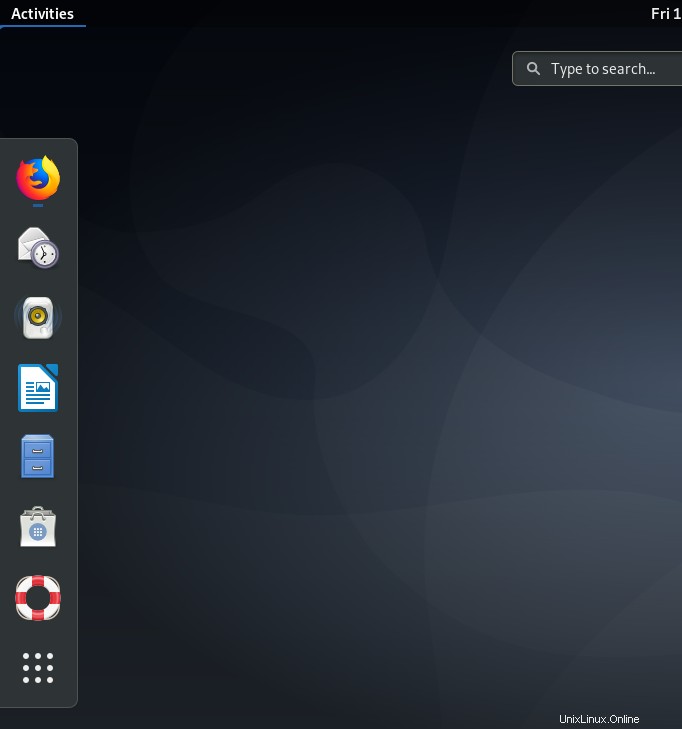
Sekarang cari ikon aplikasi Terminal dan klik untuk membuka Terminal Debian.
Metode 4:Buat pintasan keyboard khusus untuk membuka Terminal
Debian hadir dengan serangkaian pintasan keyboard yang dapat Anda manfaatkan untuk meningkatkan produktivitas Anda melalui upaya minimal. Saat Anda memiliki pegangan yang baik pada pintasan, Anda dapat menghindari penggunaan mouse; yang menghemat banyak waktu. Anda juga dapat lebih fokus pada pekerjaan Anda daripada mengikuti penunjuk mouse. Pintasan keyboard sangat berguna jika Anda melakukan banyak pengeditan teks; otot tangan Anda akan benar-benar berterima kasih karena telah menghindari mouse. Ketika saya beralih dari Ubuntu ke Debian, yang paling saya lewatkan adalah pintasan Ctrl+Alt+T yang sangat sering saya gunakan untuk meluncurkan aplikasi Terminal. Jadi, inilah cara Anda dapat membuat pintasan serupa di Debian untuk meluncurkan Terminal.
Buka utilitas Pengaturan dari pencarian Peluncur Aplikasi atau tombol panah ke bawah yang terletak di sudut kanan atas layar Anda.
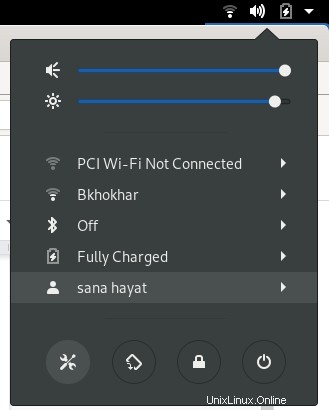
Utilitas Pengaturan terbuka pada tampilan yang Anda gunakan, saat terakhir kali Anda membuka Pengaturan.
Klik tab Perangkat dari menu kiri jendela Pengaturan. Kemudian, klik pada tab Keyboard dari menu Perangkat. Tampilan Keyboard berikut akan ditampilkan di panel kanan:
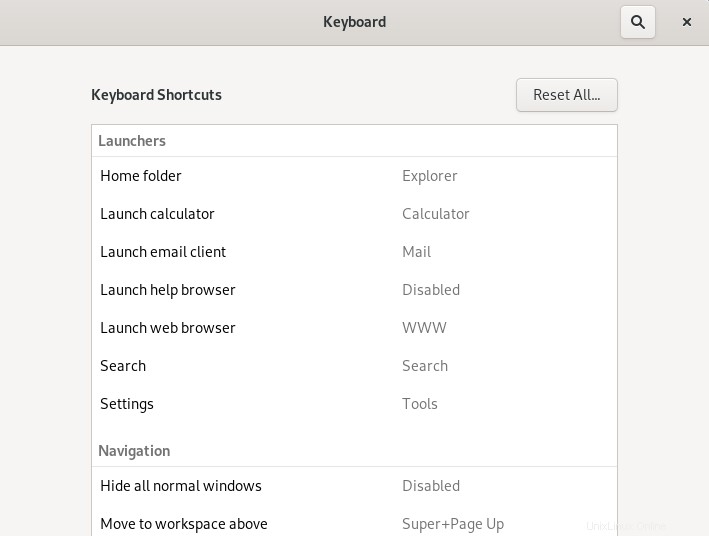
Atau, Anda dapat langsung membuka utilitas Pengaturan di tampilan Keyboard dengan mencari “pintasan keyboard” di pencarian Peluncur Aplikasi.
Gulir ke bawah tampilan Keyboard di Setelan dan klik + tombol. Dialog Tambahkan Pintasan Khusus akan muncul.
Masukkan informasi berikut di menu Tambah Pintasan Khusus:
Nama: Terminal
Perintah: gnome-terminal
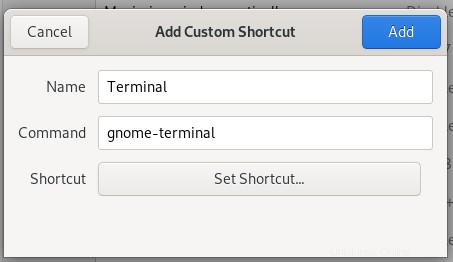
Pintasan: Atur shortcut dengan menekan tombol “Set Shortcut” dan kemudian setting shortcut dengan menekan tombol Ctrl+Alt+T secara bersamaan. Dialog berikut akan muncul:
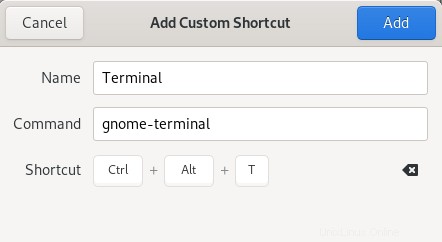
Klik tombol Tambah dan pintasan baru Anda sekarang telah disetel.
Dalam daftar Pintasan Keyboard, Anda akan dapat melihat pintasan yang baru disetel di kolom Pintasan Kustom sebagai berikut:
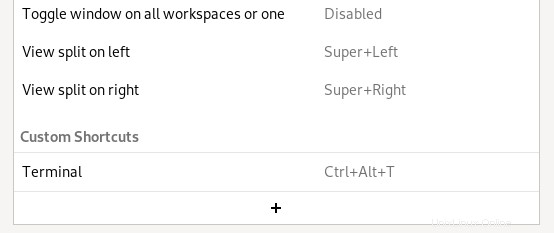
Coba pintasan ini dengan menekan Ctrl+Alt+T. Terminal akan muncul setiap kali Anda melakukannya.
Jadi ini adalah empat cara bagi Anda untuk membuka aplikasi Terminal di sistem Debian Anda. Anda sekarang siap untuk menggunakan kekuatan super dari baris perintah.